Trong các bài viết trước bạn đọc đã cùng Taimienphi.vn tìm hiểu cách hẹn giờ tắt máy tính Windows như thế nào. Trong bài viết tiếp theo dưới đây Taimienphi.vn sẽ hướng dẫn tiếp bạn cách hẹn giờ tắt Macbook.
Trên macOS được tích hợp tính năng có tên gọi là Energy Saver. Tính năng này sẽ đưa Macbook của người dùng vào chế độ ngủ (Sleep) sau một khoảng thời gian không được sử dụng, giúp tiết kiệm và kéo dài tuổi thọ pin thiết bị. Bạn có thể thiết lập khoảng thời gian không sử dụng Macbook trong vòng bao lâu, vài phút hoặc thậm chí là vài giờ.
Ngoài tiết kiệm pin Macbook, tính năng Energy Saver còn được sử dụng để lên lịch, hẹn giờ tắt Macbook hoặc đưa thiết bị vào chế độ ngủ. Nếu muốn, bạn có thể hẹn giờ để thiết bị tự động ngủ, tắt hoặc khởi động lại vào bất kỳ thời điểm nào trong ngày hoặc trong tuần nếu muốn. Bài viết dưới đây Taimienphi.vn sẽ hướng dẫn bạn cách hẹn giờ tắt Macbook.
Hẹn giờ tắt Macbook
Để hẹn giờ tắt Macbook, bạn thực hiện theo các bước dưới đây:
Đầu tiên mở System Preferences. Trên cửa sổ System Preferences, chọn Energy Saver, là biểu tượng bóng đèn ở hàng thứ 2.
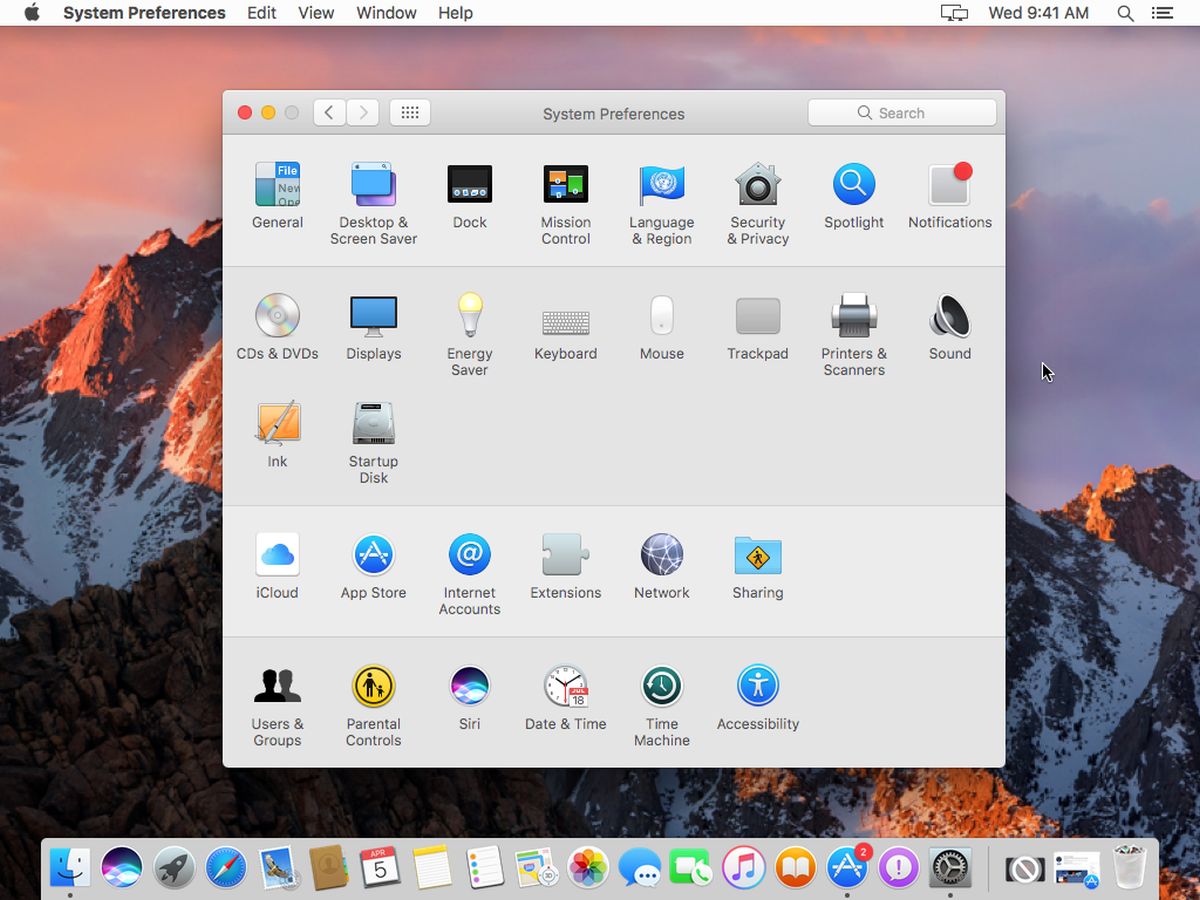
Trên bảng Energy Saver Preferences, click chọn nút Schedule nằm góc dưới cùng bên phải.
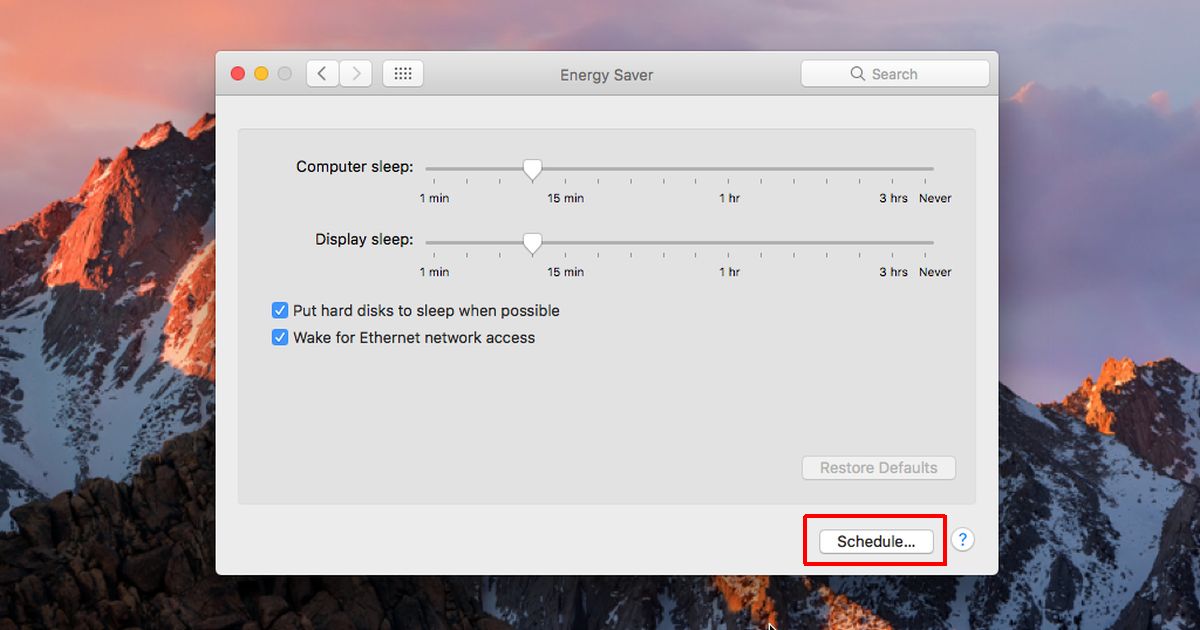
Lúc này trên màn hình sẽ hiển thị bảng mới. Tại đây bạn có thể lên lịch, hẹn giờ tắt máy tính Macbook hoặc đưa thiết bị vào chế độ ngủ, hoặc khởi động lại. Có 2 tùy chọn mà bạn có thể kích hoạt là Start up or Wake và tùy chọn Sleep.
Kích hoạt tùy chọn Sleep. Mở menu và chọn tùy chọn Sleep hoặc tùy chọn Shut down or Restart. Chọn thời điểm mà bạn muốn tắt Macbook hoặc đưa thiết bị vào chế độ ngủ. Sau khi hoàn tất, click chọn OK.

Ngoài ra bạn cũng có thể lên lịch, hẹn giờ Macbook khởi động hoặc đánh thức từ chế độ ngủ. Tính năng này chỉ hữu ích trong trường hợp nếu Macbook được kết nối dây nguồn 24/24, không cho phép người dùng lên lịch khởi động hoặc đánh thức nếu pin MacBook đang được sạc.
Lưu ý: cửa sổ Energy Saver Preferences có thể sẽ khác nhau trên các phiên bản, dòng Mac khác nhau. Nếu đang sử dụng Macbook, bạn sẽ thấy có tab Pin trong cửa sổ Energy Saver preferences.
Ngoài ra nếu Mac đang ở chế độ ngủ, tính năng không thể tắt Mac theo lịch trình đã hẹn trước. Trong trường hợp này bạn sẽ phải đánh thức Macbook của mình để thiết bị có thể tắt theo đúng lịch trình, giờ đã hẹn.
Bài viết trên đây Taimienphi.vn vừa hướng dẫn bạn cách hẹn giờ tắt Macbook. Ngoài ra nếu có bất kỳ thắc mắc hoặc câu hỏi nào cần giải đáp, bạn đọc có thể để lại ý kiên của mình trong phần bình luận bên dưới bài viết nhé.
https://thuthuat.taimienphi.vn/hen-gio-tat-macbook-46057n.aspx
Nếu bạn đang sử dụng máy tính chạy windows 10, bạn hãy tham khảo cách hẹn giờ tắt máy tính win 10 được hướng dẫn chi tiết trên taimienphi.